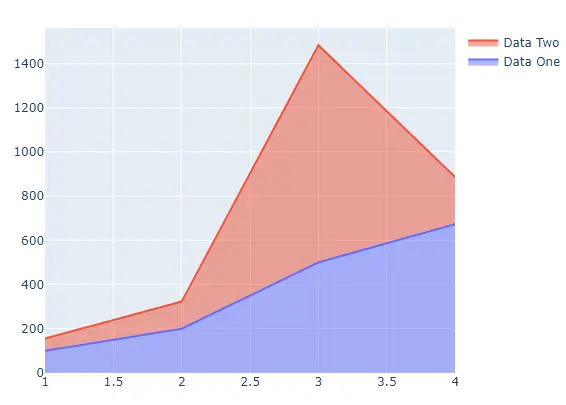Plotly Gestapeltes Flächendiagramm
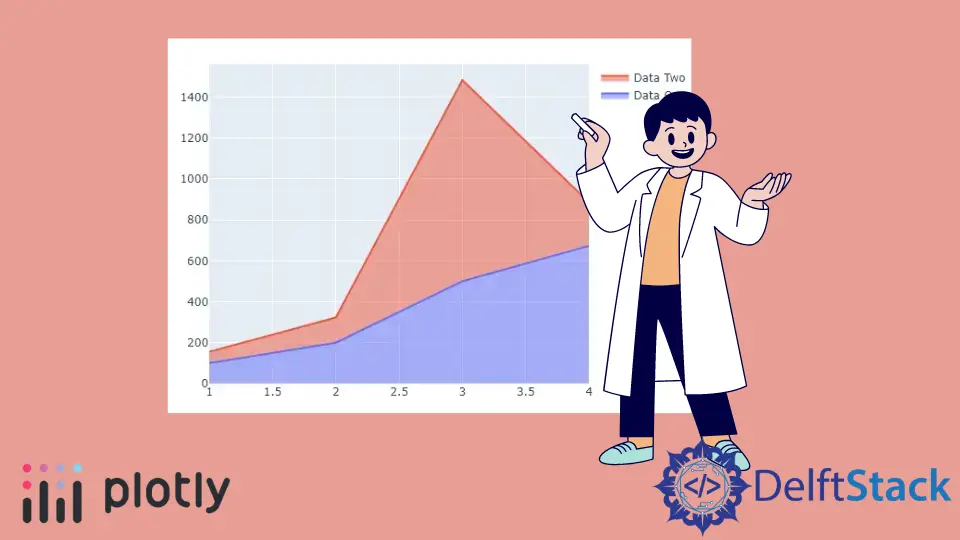
In diesem Tutorial wird das Erstellen eines gestapelten Flächendiagramms mit dem Parameter stackgroup der Funktion scatter() von Plotly erläutert.
Plotly Gestapeltes Flächendiagramm
Ein gestapeltes Flächendiagramm enthält mehr als eine Fläche mit unterschiedlichen Datenrahmen. Mit dem Parameter stackgroup() der Funktion scatter() können wir mehr als einen Bereich im selben Diagramm darstellen.
Nachdem wir ein Streudiagramm erstellt haben, können wir mit der Funktion add_trace() einen weiteren Bereich hinzufügen, der Daten in derselben Abbildung hinzufügt.
Lassen Sie uns beispielsweise einige zufällige Daten verwenden, um ein Streudiagramm zu erstellen, und dann mit der Funktion add_trace() einen weiteren Bereich hinzufügen. Siehe Code unten.
import plotly.graph_objects as go
x = [1, 2, 3, 4]
plot = px.Figure(
go.Scatter(name="Data One", x=x, y=[100, 200, 500, 673], stackgroup="one")
)
plot.add_trace(
go.Scatter(name="Data Two", x=x, y=[56, 123, 982, 213], stackgroup="one")
)
plot.show()
Ausgabe:
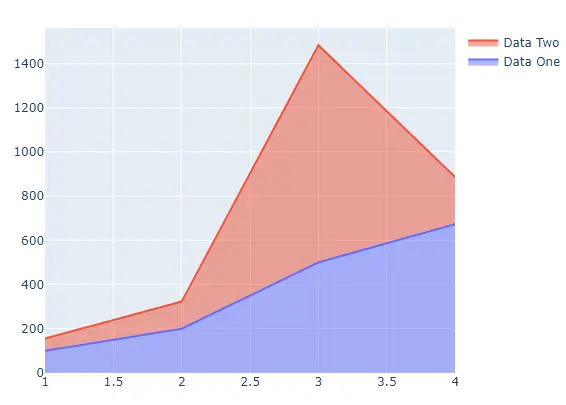
Wir können auch die Normalisierung des Diagramms ändern, indem wir das Argument groupnorm verwenden und seinen Wert auf Prozent für die Summe der Stapelgruppe setzen.
Stellen wir zum Beispiel das obige Diagramm mit normalisierten Werten dar. Siehe den folgenden Code.
import plotly.graph_objects as go
x = [1, 2, 3, 4]
plot = px.Figure(
go.Scatter(
name="Data One",
x=x,
y=[100, 200, 500, 673],
stackgroup="one",
groupnorm="percent",
)
)
plot.add_trace(
go.Scatter(name="Data Two", x=x, y=[56, 123, 982, 213], stackgroup="one")
)
plot.show()
Ausgabe:
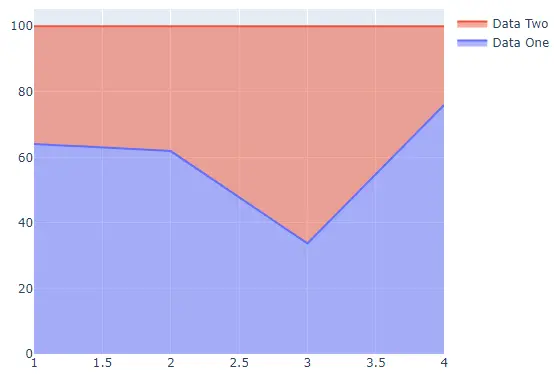
Wir können die Funktion add_trace() verwenden, um einen weiteren Bereich in das Scatterplot hinzuzufügen, nachdem es erstellt wurde. Wir können dies jedoch auch tun, während wir die Figur erstellen, indem wir die Daten in einer Variablen speichern und diese Variable dann verwenden, um das gestapelte Flächendiagramm zu zeichnen.
Lassen Sie uns beispielsweise erneut das gestapelte Flächendiagramm erstellen. Siehe Code unten.
import plotly.graph_objects as go
x = [1, 2, 3, 4]
data = [
go.Scatter(name="Data One", x=x, y=[100, 200, 500, 673], stackgroup="one"),
go.Scatter(name="Data Two", x=x, y=[56, 123, 982, 213], stackgroup="one"),
]
plot = px.Figure(data)
plot.show()
Ausgabe: